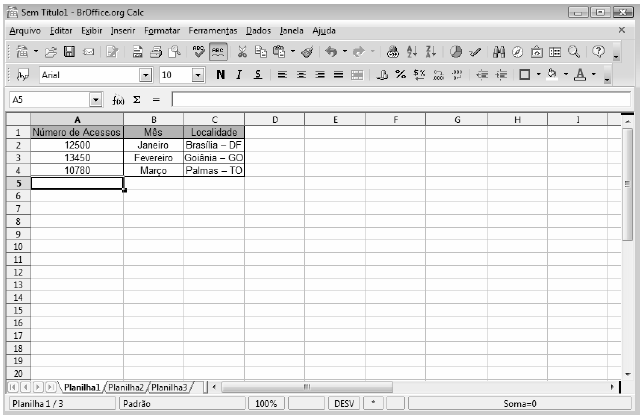Questões de Concurso
Sobre planilhas eletrônicas - microsoft excel e broffice.org calc em noções de informática
Foram encontradas 9.986 questões
I - No Word, para se inserir Cabeçalho e Rodapé, é necessário ir até o menu Inserir.
II - O recurso de inserir fórmulas é específico do Excel, não cabendo isso de forma alguma diretamente pelo Word.
III - Na planilha abaixo, temos duas tabelas. A TAB 1 foi elaborada manualmente (digitada) em 2 colunas (dia/nome). A TAB 2 foi gerada automaticamente a partir da cópia da TAB 1 usando uma opção de colagem especial dos dados a partir do menu Editar – Colar Especial, marcando a opção Transpor, o que finaliza a criação da TAB 2 idêntica à TAB 1, com preenchimento dos dados em forma de linha (dia/nome) – ou seja, transposta à TAB 1.
IV - Tanto no Word como no Excel, há uma opção de Zoom (além das apresentadas em porcentagens) que possibilita dar ênfase no Zoom especificamente no conteúdo selecionado (por exemplo uma parte do texto ou uma parte da planilha).
V - Utilizando a ferramenta Pincel, localizada no Menu Principal do Office - para aplicar a formatação a mais de um bloco de texto ou elemento gráfico, deve-se selecionar cada um deles, um de cada vez e então utilizar a função do Pincel.
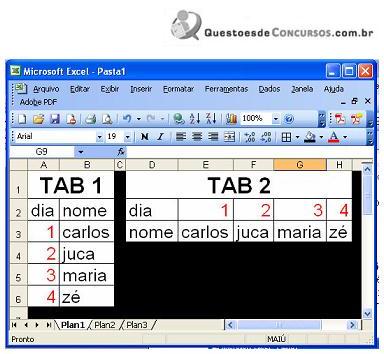
É correto afirmar que:
Acerca do Microsoft Office 2007, julgue o item a seguir.
No Excel 2007, é possível utilizar uma imagem como plano de fundo de uma planilha durante a sua exibição, mas o plano de fundo não pode ser usado como marca d’água.
Obs: Utilizando instalação e configuração padrão (Português Brasil). Versão utilizada do BrOffice.org Calc 3.2.0.
I. Ao selecionar três (3) células com conteúdos diferentes e solicitar a opção “Mesclar”, irá disponibilizar a opção de mover os valores das três (3) células para a primeira célula.
II. Ao selecionar três (3) células com conteúdos diferentes e solicitar a opção “Mesclar”, a primeira célula irá receber a soma total dos números das 3 células (célula1+célula2+célula3).
III. Ao selecionar três (3) células com conteúdos diferentes e solicitar a opção “Mesclar”, é possível mover o valores das três (3) células para a primeira célula ou manter somente o valor da primeira célula.
IV. Ao selecionar três (3) células com conteúdos diferentes e solicitar a opção “Mesclar” exibe mensagem dizendo que não é possíve mesclar três (3) células com conteúdos diferentes, ou seja, funciona somente se as duas (2) últimas células estiverem sem conteúdo.
I. Por padrão os nomes das células são representados por letras e números (A1, por exemplo), sendo que a letra representa a coluna e o número representa a linha.
II. É possível limpar o conteúdo de uma célula sem excluir a célula selecionada, ao clicar em uma célula com o botão direito do mouse e clicar na opção excluir, e selecionar “Deslocar células para esquerda”.
III. Por padrão os nomes das células são representados por números e letras (1A, por exemplo), sendo que a letra representa a linha e o número representa a coluna.
IV. Para definir cálculos em uma célula é necessário primeiramente informar o caractere “=”, por exemplo “=A1+A2” (sem as aspas).
I. Ao preencher a célula A11 com a seguinte fórmula “=MED(A1:A10)” irá exibir o resultado soma total dos números da célula A1 até a célula A10 divido por 10.
II. Ao preencher a célula B11 com a seguinte fórmula “=SOMA(B1:B10)” irá exibir a soma total dos números informados da célula B1 até a célula B10.
III. Ao preencher a célula C11 MÁXIMO(C1:C10), retorna o maior número entre as células C1 até a célula C11.
IV. Ao preencher as células D1, D2, D3, D4 com os respectivos valores 10,5, FALSO,6, e utilizar a fórmula “=MÍNIMOA(D1:D4)” na célula D5, o resultado da célula D5 será 5.

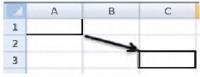
Sobre referências absolutas e relativas no Microsoft Excel 2007, é correto afirmar que, se na fórmula a referência for
I. Para criar um gráfico, pode-se selecionar as células com os dados a serem usados no gráfico, acessar a guia Início e, no grupo Gráficos, escolher o desejado.
II. Por meio da guia Design, no grupo Tipo, pode-se mudar o tipo do gráfico.
III. O botão Alternar Linha/Coluna, do grupo Dados da guia Inserir, permite trocar os dados dos eixos X e Y, isto e, os dados do eixo X são movidos para o eixo Y e vice-versa.
Quais estão corretas?
( ) A fórmula =SOMA (Al: B2) resulta em 40.
( ) A fórmula =SOMA (Al; C2) resulta em 60.
( ) A fórmula = (Al-BI) "2 resulta em 25.
( ) A fórmula =C2'%*B2 resulta em 5.
( ) A fórmula =MULT (A: A) resulta em 59.
De cima para baixo, o preenchimento correto dos parênteses é
I. Para selecionar as células A I:D 7 , pode-se clicar, com o botão esquerdo do mouse, na célula A l e, em seguida, mantendo a tecla Shift pressionada, clicar na célula D 7 , também com o botão esquerdo do mouse.
II. Para selecionar as cclulas A l :C1;A7 :C8, pode-se, mantendo a tecla Ctrl pressionada, clicar com o botão esquerdo do mouse nas células Al, Cl, A 7 e C8 .
III. Para selecionar as células A1;C'1;A7,-C8. pode-se arrastar o mouse, mantendo o botão esquerdo pressionado, da célula A l até a célula C’8.
Quais estão corretas?
 (Formato numérico: Moeda) da barra de ferramentas Formatação do BrOffice 3.1 Cale, ao ser aplicado a uma célula contendo o valor 15, 999, transforma esse valor em
(Formato numérico: Moeda) da barra de ferramentas Formatação do BrOffice 3.1 Cale, ao ser aplicado a uma célula contendo o valor 15, 999, transforma esse valor em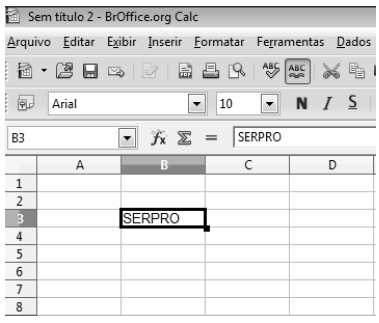
Com relação ao editor de textos Writer e à planilha Calc do BrOffice, julgue o item.
Uma maneira simples e rápida de selecionar uma planilha inteira no Calc é clicar o retângulo existente acima da linha 1 e à esquerda da coluna A.
Com relação ao editor de textos Writer e à planilha Calc do BrOffice, julgue o item.
Quando um conjunto de células com valores numéricos é selecionado em uma planilha Calc, sempre é exibido na barra de status a soma dos valores selecionados. Para exibir a média ou valor máximo ou mínimo, o usuário precisa construir uma fórmula específica para cada um desses cálculos.
Com relação ao editor de textos Writer e à planilha Calc do BrOffice, julgue o item.
Na planilha Calc do BrOffice, para editar/alterar dados de um hiperlink já criado, deve-se clicar com o botão direito do mouse o hiperlink e, no menu rápido que aparecer em seguida, clicar a opção Editar hiperlink.